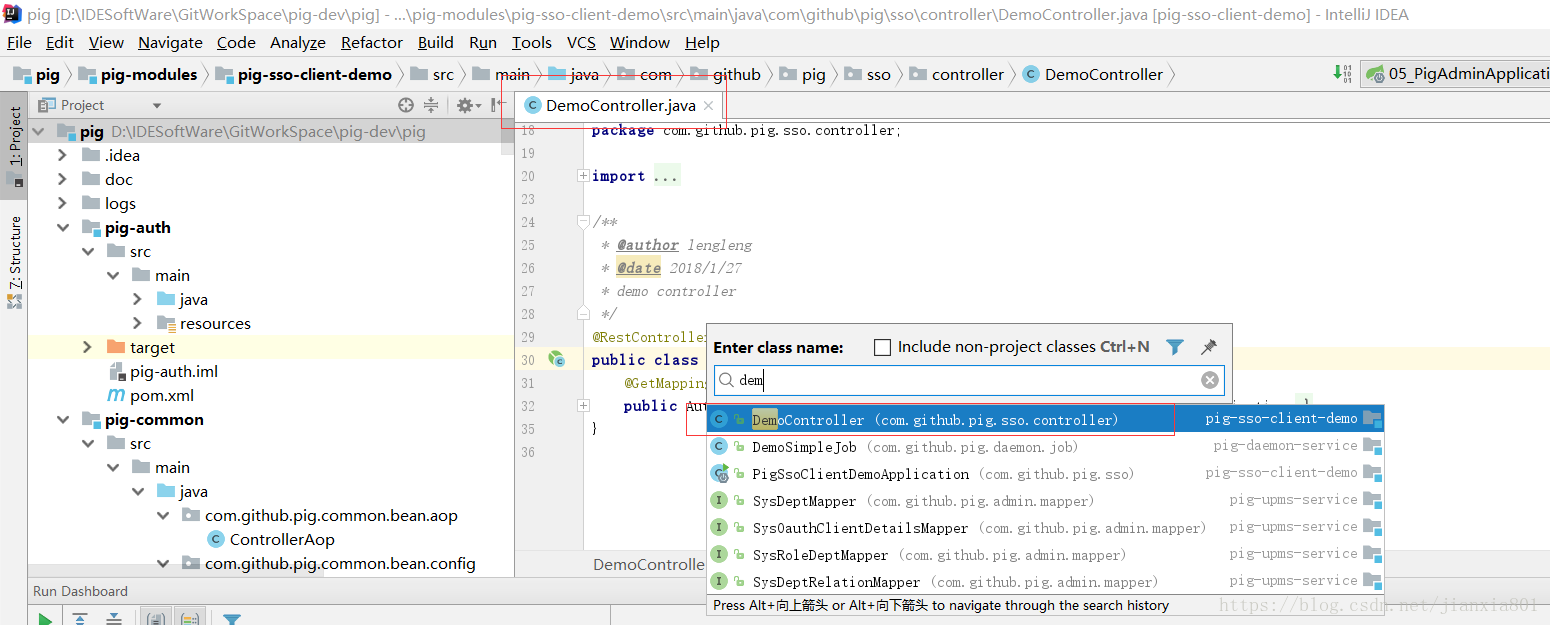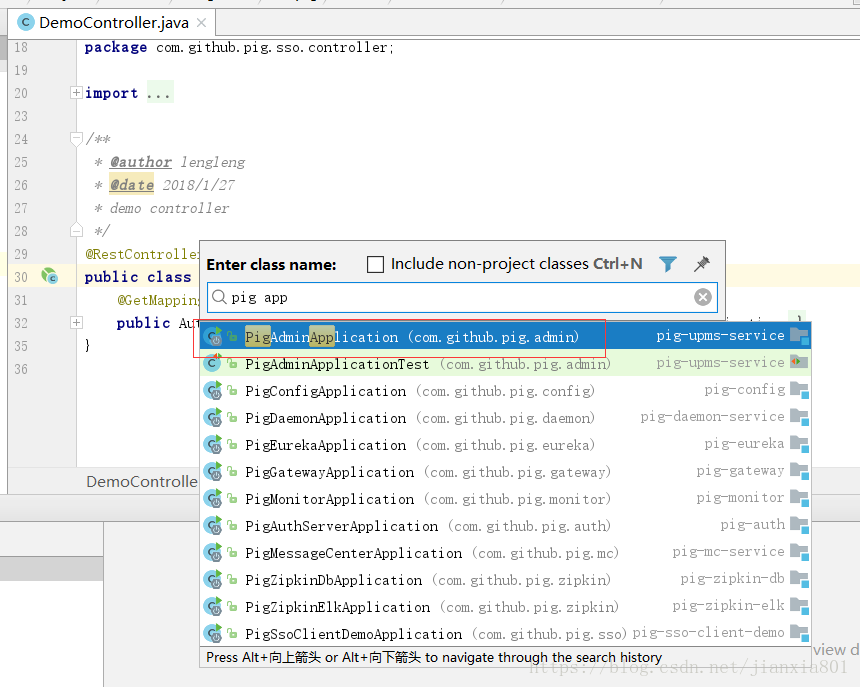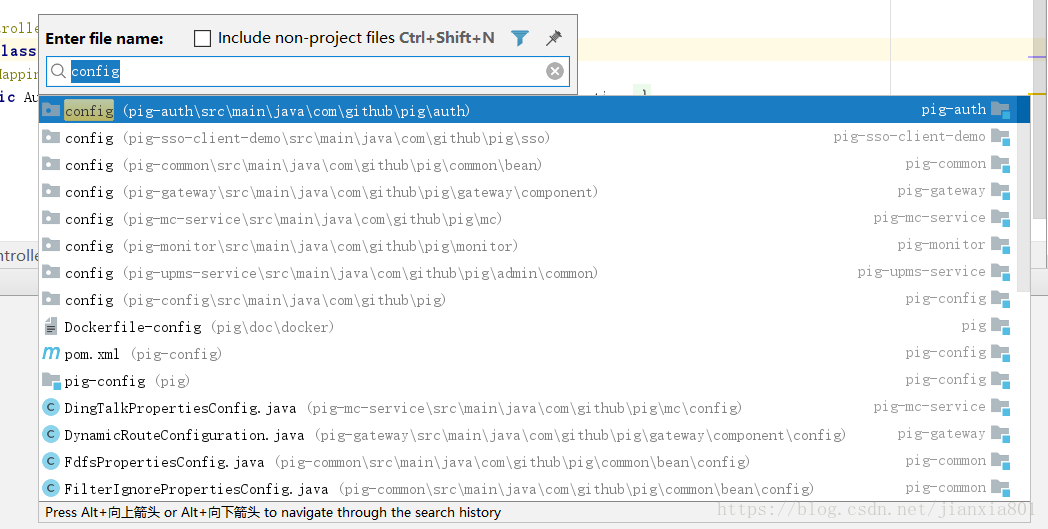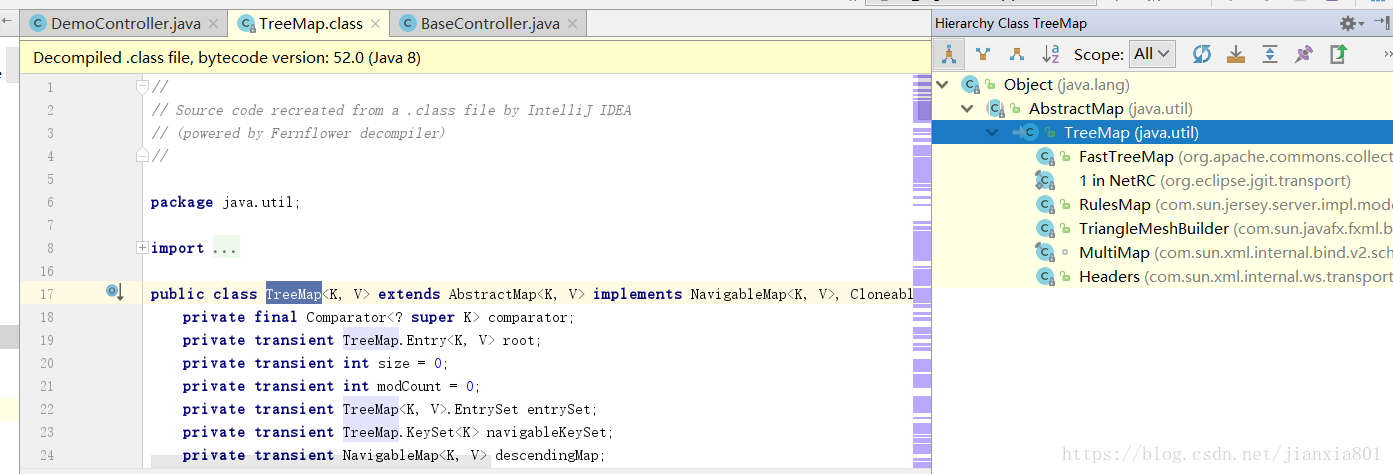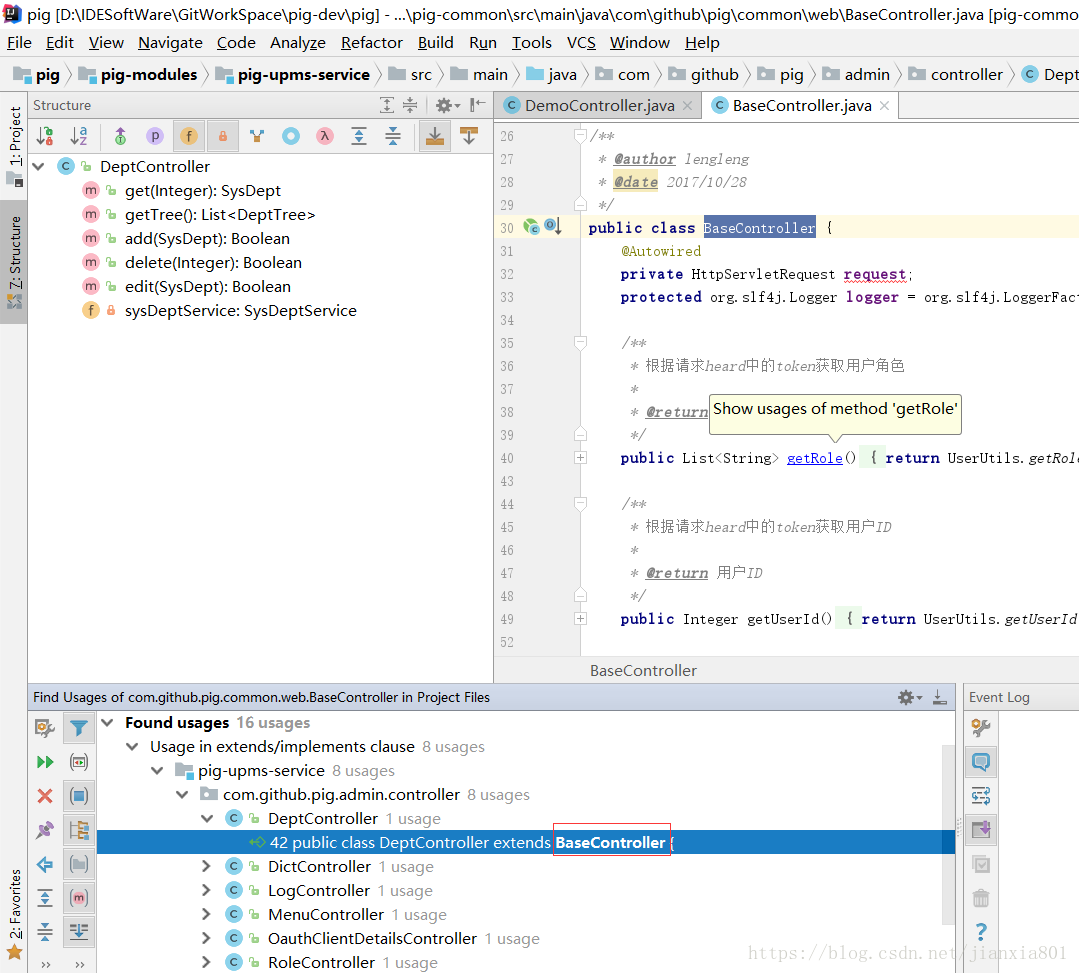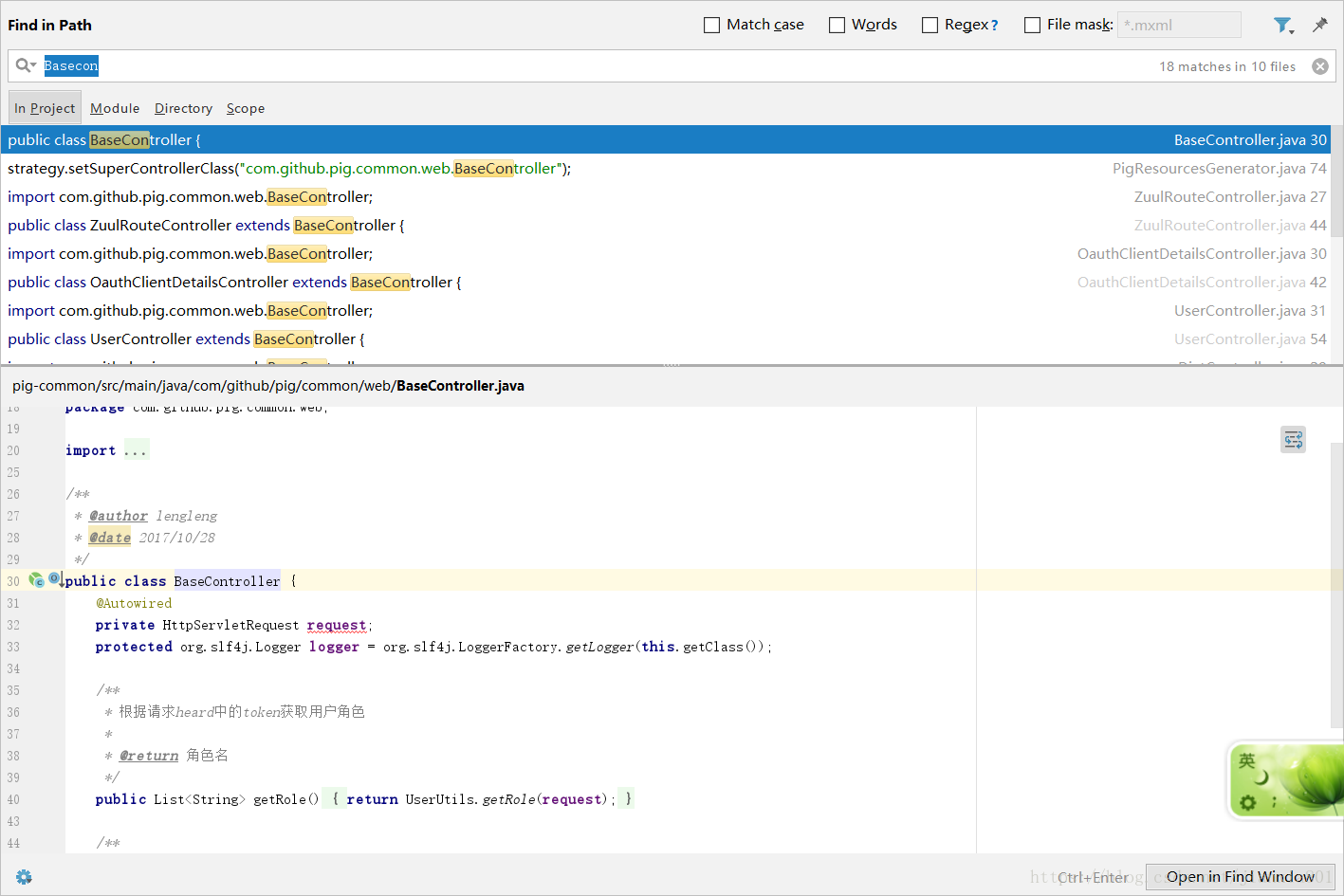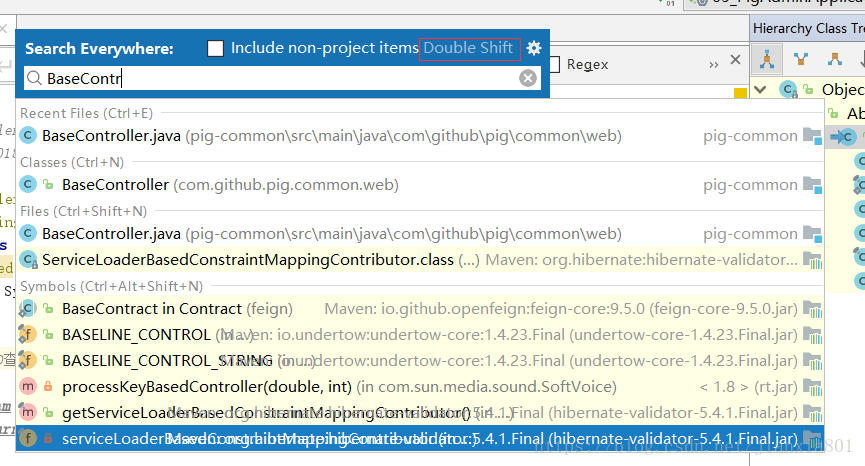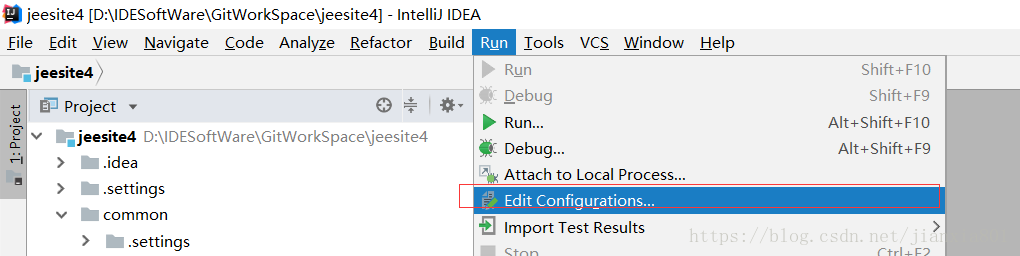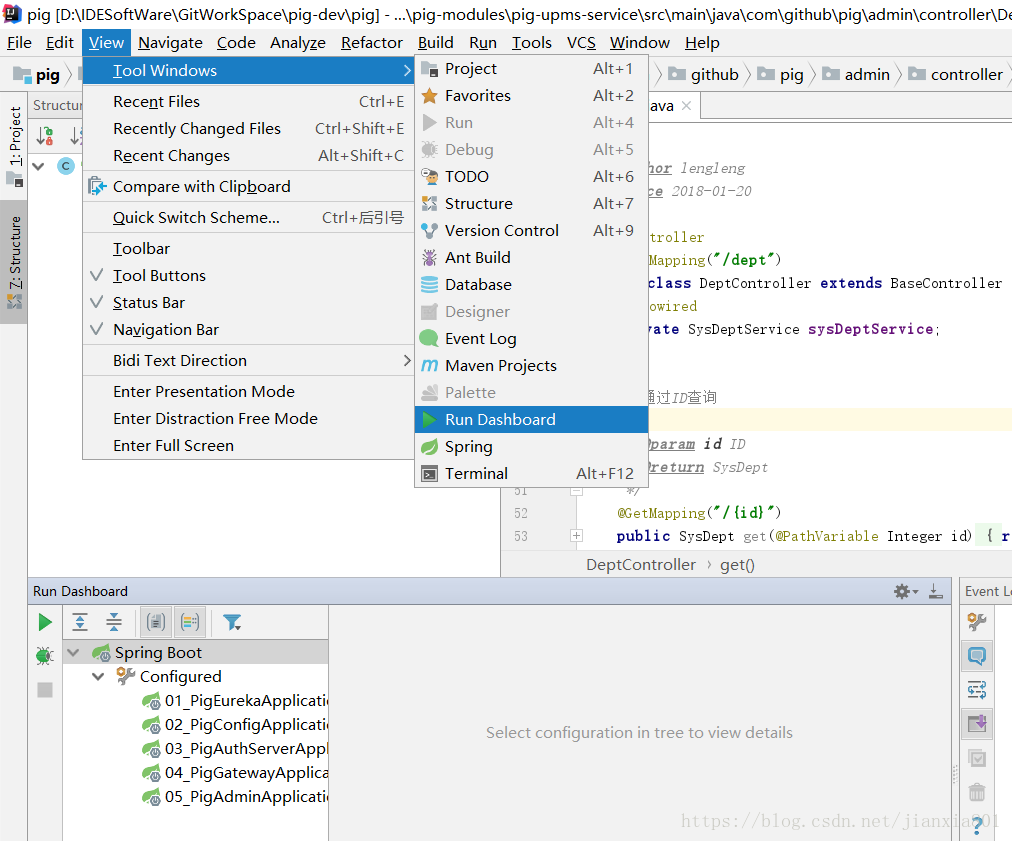IntelliJ IDEA常用功能介紹
目錄
前言
intellij idea是一款智慧,功能強大的ide,對比eclipse或myeclipse,它的搜尋功能速度要快得多。
它有多種搜尋方式,我將為根據常用內容進行介紹。
1、全域性搜尋介紹
1.1、按照類名搜尋快捷鍵(Ctrl+N),其中可以配置為Eclipse的類似風格(ctrl+shift+R) 輸入類名可以定位到這個類檔案
Idea在搜尋過程之中可以使用類似百度的 用空格分隔 搜尋多個詞語 如下圖所示:
可以搜尋非本工程原始碼的類,如第三方Jar包或者JDK之中的類 但是需要選中下圖的複選框
如果能匹配的自己寫的類,優先匹配自己寫的類
1.2、Ctrl+Shift+N按檔名搜尋檔案(搜尋類類同,可以匹配所有型別的檔案)
1.3、檢視類的繼承關係(Ctrl+H) 例如TreeMap的父類是AbstractMap,子類則有一大堆
1.4、檢視子類方法實現(Ctrl+Alt+B)
Ctrl+B可以檢視父類或父方法定義,但是不如ctrl+滑鼠左鍵方便。但是在這裡,
Ctrl+B或ctrl+滑鼠左鍵只能看見Map介面的抽象方法put的定義,不是我們想要的,
這時候Ctrl+Alt+B就可以檢視HashMap的put方法
1.5、查詢類或方法在哪些地方使用(Alt+F7) 類似於eclipse 的ctrl+shif+H
1.6、按照文字的內容查詢(Ctrl+F/Ctrl+Shift+F)
類似於eclipse的ctrl+H。其中Ctrl+F是在本頁查詢,Ctrl+Shift+F是全域性查詢
1.7、搜尋任何東西Shift(雙擊兩次)
可搜尋類、資源、配置項、方法等,還能搜尋路徑。其中搜索路徑非常實用,
例如你寫了一個功能叫BaseContr,在java,js,css,jsp中都有hello的資料夾,
那我們可以搜尋"BaseContr/"找到路徑中包含hello的資料夾
2、安裝和使用Lombok
在專案中使用Lombok可以減少很多重複程式碼的書寫。比如說getter/setter/toString等方法的編寫。
IDEA中的安裝
開啟IDEA的Setting –> 選擇Plugins選項 –> 選擇Browse repositories
–> 搜尋lombok –> 點選安裝 –> 安裝完成重啟IDEA –> 安裝成功
見識下載本地安裝方式可能有時候線上安裝不了。
Plugins -> Install plugin from disk... 選擇下載的zip包安裝,重啟idea即可。
另外還有一個關鍵點:
Lombok有哪些註解
- @Setter
- @Getter
- @Data
- @Log(這是一個泛型註解,具體有很多種形式)
- @AllArgsConstructor
- @NoArgsConstructor
- @EqualsAndHashCode
- @NonNull
- @Cleanup
- @ToString
- @RequiredArgsConstructor
- @Value
- @SneakyThrows
- @Synchronized
3、設定Run Dashboard
微服務專案的開發過程中,工程會非常多,經常要啟動很多個服務,才能完成一項測試。
啟動的多了,容易開發者帶來錯亂的感覺,很不方便管理。
在idea作為開發工具時,推薦一個很好用的功能--Run Dashboard。
4、強制更新Maven的包
4.1、手動刪除Project Settings裡面的Libraries內容,【Ctrl】+【Alt】+【Shift】+【S】,全選之後點選左上角的減號按鈕。
4.2、在Maven Project的試圖裡的Lifecycle下面clean一下,刪除之前編譯過的檔案;
4.3、專案右鍵->Maven->Reimport(通常使用此種方式)
4.4、如果還不能更新,那麼直接刪除本地倉庫的全部包,然後重新下載一下。